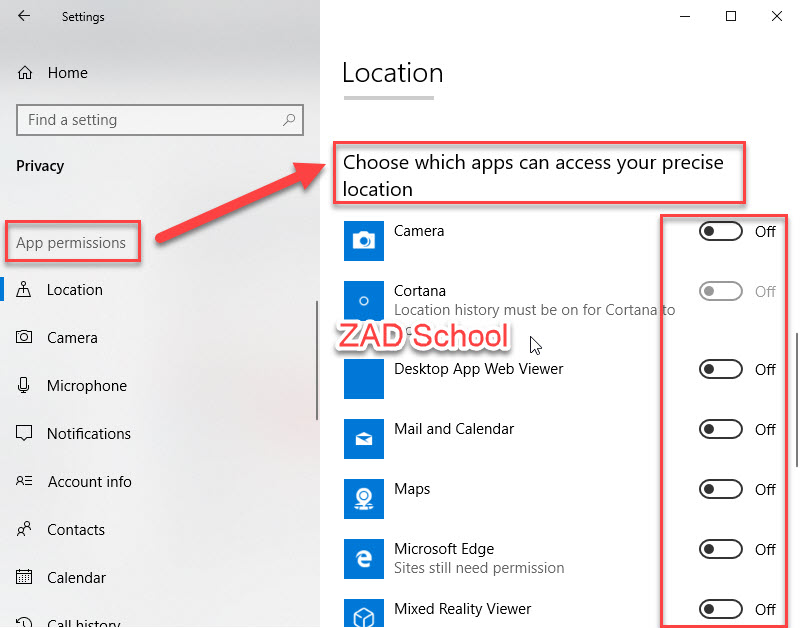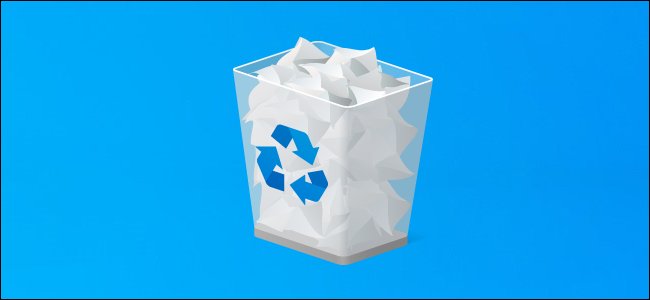تمتلك تطبيقات Windows 10 الحديثة ميزة أذونات التطبيق حيث يمكنك التحكم بها، تماماً مثل تطبيقات iPhone و iPad وتطبيقات Android الحديثة. يمكنك التحكم في الوصول إلى الموارد مثل موقعك والكاميرا والميكروفون والصور.
يعمل هذا فقط مع التطبيقات الحديثة في متجر مايكروسوفت Microsoft Store ، يمكن لتطبيقات سطح المكتب Windows Desktop التقليدية الوصول إلى كل شيء، ولا توجد طريقة للتحكم فيها.
اقرأ أيضاً: طريقة تخصيص وإيقاف إشعارات ويندوز 10
كيفية إدارة أذونات التطبيق لتطبيق فردي:
لتعيين أذونات محددة لتطبيق ما:
انتقل إلى صفحة “الإعدادات” (Settings ) ثم “التطبيقات” (Apps) ثم “التطبيقات والميزات” (Apps & Features) وانقر على أحد التطبيقات، ثم انقر على “الخيارات المتقدمة” (Advanced Options)
مرر لأسفل، وسترى الأذونات التي يمكن للتطبيق استخدامها ضمن “أذونات التطبيق” (App Permissions). يمكنك تشغيل أذونات التطبيق أو إيقافها للسماح أو عدم السماح بالوصول.
إذا كنت لا ترى قسم أذونات التطبيق ، فلن يكون لدى التطبيق أي أذونات يمكنك التحكم فيها. فهو إما تطبيق حديث لا يطلب أذونات أو تطبيقًا كلاسيكيًا مع إمكانية الوصول إلى كل شيء.
كيفية إدارة فئات أذونات التطبيق
يمكنك أيضاً إدارة الأذونات حسب الفئة. على سبيل المثال، يمكنك مشاهدة جميع التطبيقات على نظامك والتي يمكنها الوصول إلى كاميرا الويب الخاصة بك.
للقيام بذلك ، توجه إلى الإعدادات (Settings ) > الخصوصية (Privacy) . مرِّر لأسفل إلى قسم “أذونات التطبيق” في الشريط الجانبي وانقر على نوع الإذن الذي ترغب في عرضه وإدارته. على سبيل المثال ، لمشاهدة التطبيقات التي لها حق الوصول إلى موقعك، انقر على “الموقع” (Location).
مرِّر لأسفل في الجزء الآخر من النافذة، وسترى قسم “اختيار التطبيقات التي يمكنها الدخول” الذي يتيح لك اختيار التطبيقات التي يمكنها الوصول إلى هذا النوع من البيانات.
تشمل الأذونات المتاحة حالياً:
– موقع (Location)
– الكاميرا (Camera)
– الميكروفون (Microphone)
– الإعلامات (Notification)
– معلومات الحساب (Account info)
– جهات الاتصال (Contacts)
– التقويم (Calendar)
– سجل المكالمات (Call history)
– البريد الإلكتروني (Email)
– المهام (Tasks)
– المراسلة (Messaging)
– الراديو (Radio)
– الأجهزة الأخرى (Other devices)
– تطبيقات الخلفية (Background apps)
– تشخيص التطبيقات (App diagnostics)
– التنزيل التلقائي للملفات (Automatic file downloads)
– المستندات (Documents)
– الصور (Pictures)
– الفيديو (Videos)
– نظام الملفات (File system)
يحتوي كل جزء على معلومات حول ما يفعله هذا الإذن بالتحديد، ولماذا قد ترغب في تعطيل الوصول إلى الإذن. على سبيل المثال، يمكن للتطبيقات التي تحمل إذن الإعلامات (Notification) إرسال إشعارات إليك، بينما يمكن للتطبيقات التي تحتوي على إذن أجهزة الراديو تشغيل أجهزة الراديو مثل راديو البلوتوث أو إيقافه.
عندما يريد تطبيق ما الحصول على إذن للمرة الأولى، سيظهر لك رسالة طلب، ويمكنك السماح بالإذن أو رفضه في ذلك الوقت. يجب عليك فقط إدارة أذونات التطبيقات لاحقًا إذا غيرت رأيك.
اقرأ أيضاً:
أهم الميزات الجديدة التي تضمنها تحديث ويندوز 10 الأخير
طريقة البحث عن الملفات المكررة في نظام ويندوز
مدرسة زاد
زاهر هاشم